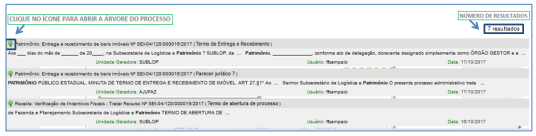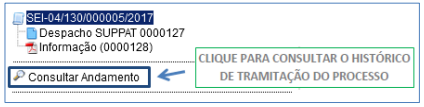SEIRJ:Consultar Processos: mudanças entre as edições
(Criou página com 'A ferramenta de pesquisa do SEI permite buscar informações em todo o sistema, inclusive o conteúdo de processos e documentos (internos e externos). Porém, para que documen...') |
|||
| (4 revisões intermediárias pelo mesmo usuário não estão sendo mostradas) | |||
| Linha 1: | Linha 1: | ||
=== Introdução === | |||
A ferramenta de pesquisa do SEI permite buscar informações em todo o sistema, inclusive o conteúdo de processos e documentos (internos e externos). Porém, para que documentos externos sejam pesquisáveis, devem passar pelo processo de Reconhecimento Óptico de Caracteres (OCR) após a digitalização. | A ferramenta de pesquisa do SEI permite buscar informações em todo o sistema, inclusive o conteúdo de processos e documentos (internos e externos). Porém, para que documentos externos sejam pesquisáveis, devem passar pelo processo de Reconhecimento Óptico de Caracteres (OCR) após a digitalização. | ||
| Linha 20: | Linha 21: | ||
=== Persquisa Avançada === | === Persquisa Avançada === | ||
Para a pesquisa avançada, o usuário deve: | |||
# clicar na opção Pesquisa no menu principal do sistema; | |||
# informar os parâmetros de pesquisa (quanto mais parâmetros forem informados, mais refinado será o resultado); | |||
# clicar no botão “Pesquisar”. | |||
[[Arquivo:Pesquisa no menu.png|semmoldura]] | |||
Caso esteja pesquisando por um documento, a tela apresentada será a seguinte: | |||
[[Arquivo:Tela de pesquisa documento.png|semmoldura|998x998px]] | |||
Já a tela para pesquisa de processos é a seguinte: | |||
[[Arquivo:Tela pesquisa processos.png|semmoldura|1013x1013px]] | |||
A pesquisa '''não''' recupera dados de processos e documentos categorizados como '''sigilosos'''; | |||
A pesquisa recupera mesmo os processos concluídos em todas as unidades; | |||
As informações no campo Observações desta unidade (tela de cadastro do processo) só podem ser recuperadas pela unidade que as inserio. | |||
=== Verificar Histórico do Processo === | |||
O registro de alterações efetuadas em um processo está disponível por meio da opção '''Consultar Andamento''', localizada logo abaixo da árvore de documentos. A funcionalidade exibe uma nova página com o '''Histórico do Processo''', que pode ser visualizado resumidamente (padrão) ou detalhadamente ao clicar na opção '''Ver histórico completo''' nessa mesma tela. | |||
[[Arquivo:Consulta andamento.png|semmoldura|424x424px]] | |||
Em seguida, o SEI-RJ abrirá a tela de Histórico do Processo. Lá estarão listadas as ações de geração, envio e recebimento do processo pelas diferentes unidades, incluindo data e hora de cada operação, sigla da unidade e a identificação do usuário responsável por cada uma dessas ações. | |||
[[Arquivo:Historico do processo.png|semmoldura|476x476px]] | |||
Edição atual tal como às 17h48min de 22 de setembro de 2022
Introdução
A ferramenta de pesquisa do SEI permite buscar informações em todo o sistema, inclusive o conteúdo de processos e documentos (internos e externos). Porém, para que documentos externos sejam pesquisáveis, devem passar pelo processo de Reconhecimento Óptico de Caracteres (OCR) após a digitalização.
A pesquisa pode ser simples ou avançada
Pesquisa Simples
Para a pesquisa simples, o usuário deve:
- clicar no campo Pesquisa na barra de ferramentas do SEI;
- digitar o termo ou o número do processo a ser pesquisado;
- pressionar a tecla “Enter”.
Caso você pesquise um termo, o SEI-RJ apresentará os resultados da pesquisa.
Já ao pesquisar o número de um processo ou de um documento específico, o SEI-RJ abre a árvore do processo ou o documento em questão.
Persquisa Avançada
Para a pesquisa avançada, o usuário deve:
- clicar na opção Pesquisa no menu principal do sistema;
- informar os parâmetros de pesquisa (quanto mais parâmetros forem informados, mais refinado será o resultado);
- clicar no botão “Pesquisar”.
Caso esteja pesquisando por um documento, a tela apresentada será a seguinte:
Já a tela para pesquisa de processos é a seguinte:
A pesquisa não recupera dados de processos e documentos categorizados como sigilosos;
A pesquisa recupera mesmo os processos concluídos em todas as unidades;
As informações no campo Observações desta unidade (tela de cadastro do processo) só podem ser recuperadas pela unidade que as inserio.
Verificar Histórico do Processo
O registro de alterações efetuadas em um processo está disponível por meio da opção Consultar Andamento, localizada logo abaixo da árvore de documentos. A funcionalidade exibe uma nova página com o Histórico do Processo, que pode ser visualizado resumidamente (padrão) ou detalhadamente ao clicar na opção Ver histórico completo nessa mesma tela.
Em seguida, o SEI-RJ abrirá a tela de Histórico do Processo. Lá estarão listadas as ações de geração, envio e recebimento do processo pelas diferentes unidades, incluindo data e hora de cada operação, sigla da unidade e a identificação do usuário responsável por cada uma dessas ações.